Когда-то я был одним из тех людей, которые использовали один и тот же пароль для всего, но теперь у меня разные пароли для сотен учетных записей. Чтобы держать все в порядке, я использую KeePass Password Manager вместо всех остальных менеджеров паролей, и вот почему.
1. Портативное приложение, которое не нужно устанавливать
Я неравнодушен к портативным приложениям. Они удобны и не занимают много места, что делает их идеальным вариантом для USB-накопителей или старых ПК. В случае с KeePass мне ничего не нужно устанавливать в систему, поэтому, если мне нужно переехать на другое устройство, достаточно просто переместить папку KeePass и файл базы данных на новую систему, и все готово.

Но больше всего мне нравится то, что это портативное приложение, и мне даже не нужно иметь его на своем компьютере. Если паролей нет на компьютере, их трудно взломать. Я храню их на USB-накопителе (который можно зашифровать), и да, у меня есть резервные копии.
Официально KeePass доступен только для Windows, но он работает на Android, iOS, Linux и macOS благодаря проектам, основанным на исходном коде KeePasss.
2. Ничего не хранится в Интернете, поэтому у меня есть полный контроль
Ладно, я знаю, что все уже думают, что если ничего нет в сети, то какой в этом смысл. Для меня это именно так. Даже LastPass был взломан. Это не вызывает у меня приятных теплых чувств по поводу безопасности моих паролей.
Ваша база данных паролей KeepPass хранится только локально. Один крошечный файл базы данных, в котором хранится ключ ко всем вашим учетным записям. Я знаю, что это немного неудобно – не иметь возможности автозаполнения или просто войти в свой онлайн менеджер паролей и иметь пароли в любом месте, но я, честно говоря, не возражаю против 5-10 секунд, которые мне потребуются, чтобы открыть KeePass и получить информацию.
На самом деле, как только KeePass открыт, щелкните правой кнопкой мыши запись, чтобы открыть сайт, скопируйте имя пользователя и пароль. В качестве дополнительного бонуса любые скопированные данные исчезают через 10 секунд. Безопасность здесь действительно на первом месте.
Душевное спокойствие того стоит. Может быть, я помешан на контроле, но в мире, где у вас очень мало контроля над своими данными в Интернете, KeePass возвращает мне часть этого контроля.
3. Пользовательская безопасность, на которую я могу рассчитывать
Во-первых, шифруется все, а не только пароли. KeePass использует AES и Twofish или ChaCha20 (в зависимости от версии) для сохранения конфиденциальности вашей информации.

Мне нравится, что у меня есть возможность настроить уровень безопасности менеджера паролей. Лично я предпочитаю AES, поскольку с ним я знаком лучше всего. Затем я увеличиваю количество итераций, чтобы хакерам было еще сложнее взломать мои пароли. Загрузка занимает несколько секунд, но это небольшая плата за безопасность.
Мне также нравится иметь несколько способов входа в систему. Это не просто быстрый ввод пароля и вход, если только вы не увлекаетесь подобными вещами. Вместо этого я могу выбирать между:
- главный пароль
- Учетная запись пользователя Windows
- Ключевой файл на отдельном устройстве
- Все опции сразу

Без правильных учетных данных я не смогу войти в систему. Если хакеры получат файл моей базы данных, они также не смогут его использовать. У них нет пароля или файла ключа.
И, в отличие от большинства программ и приложений, которые любят забирать ресурсы после выхода, KeePass Password Manager полностью закрывается. Когда я нажимаю на маленький крестик, KeePass закрывается и блокирует мою базу данных.
4. Множество полезных плагинов KeePass, которые можно попробовать
Я пользовался менеджером паролей KeePass больше года, прежде чем заметил все доступные плагины. Лично мне нравится KeePass как он есть, но дополнительные возможности очень приятны. Это также не то, что я нашел в других менеджерах паролей.

Лично я перепробовал около дюжины плагинов для KeePass, но моими любимыми на данный момент являются:
- Kee, используемый вместе с KeePass RPC – Он позволяет KeePass взаимодействовать с моим браузером для входа в систему. Он все еще не так быстр, как многие другие популярные менеджеры паролей, но я все равно получаю удобство без проблем с безопасностью.
- Breach/Leak Checkers – Я знаю, что есть сайты, которые позволяют легко проверить, не было ли утечки аккаунтов, но этот удобный плагин запускает проверку, чтобы увидеть, если что-то в KeePass находится в дикой природе.
- KeeTheme – Я все о настройке. KeePass предлагает несколько простых вариантов настройки стиля, но мне хотелось большего. KeeTheme дает мне дополнительные темы и даже позволяет создавать свои собственные, если я захочу. Например, я создал темную тему, которая не требует, чтобы моя система Windows также была темной.

Не волнуйтесь. Плагины тоже легко установить. Я скачиваю файл, бросаю его в папку KeePass Plugins, перезапускаю KeePass, и готово.
По умолчанию KeePass предлагает довольно много вариантов импорта/экспорта, но есть плагины почти для всех типов файлов.
5. Добавление заметок и настройка паролей
Тестирование приложений, сервисов и продуктов означает, что мне приходится жонглировать множеством учетных записей. KeePass позволяет мне не только добавить название, имя пользователя и пароль, но и подробные заметки и URL. Я даже могу установить дату истечения срока действия, чтобы напомнить о необходимости сменить пароль или удалить учетную запись.
А как любитель персонализации, я могу изменить значок записи, цвет фона и переднего плана и даже добавить дополнительные поля, если мне нужно добавить больше деталей.

Любой менеджер паролей помогает генерировать надежные, уникальные пароли, но KeePass Password Manager идет еще дальше. Я могу сгенерировать случайную строку символов, взять за основу предыдущий пароль (идеально для тех паролей, которые нужно запомнить) или использовать генератор паролей.

Я могу создавать профили паролей для разных типов учетных записей, удалять похожие символы (например, использовать @ вместо a) и даже создавать свой собственный алгоритм.
6. Ностальгический интерфейс, который легко использовать
Считайте меня старомодным, но мне нравится интерфейс KeePass в стиле Windows 2000. Я слышал, как другие говорили, что он устарел и сложен в использовании, но лично я предпочитаю его и нахожу его более простым в использовании, чем некоторые более современные менеджеры паролей.


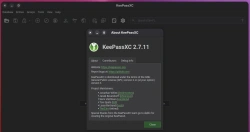

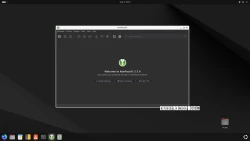
Комментарии (0)